
Den nyeste version af Xbox-controlleren - den der følger med Xbox One S og den kommende One X - inkluderer Bluetooth! Microsoft inkluderede endelig Bluetooth sammen med den ældre proprietære trådløse Xbox-forbindelse, så Windows-brugere kan tilslutte den uden en ekstra dongle. Sådan tilsluttes den til din Bluetooth-udstyrede bærbare computer eller stationære computer.
Hvad du har brug for
Først og fremmest skal du se, om din Xbox One-controller er den opdaterede slags eller den ældre, der har brug for en dongle. Der er en nem måde at fortælle: det nyere design har sin centrale "Xbox-knap" støbt i samme plaststykke som ansigtsknapperne (som A, B, X og Y). Det ældre design støber den knap ind i plastik på toppen af controlleren, den samme del, der har skulderknapper og udløsere. For at sige det enkelt har den nye version Bluetooth, den gamle version ikke.

Du skal også bruge en pc, der kører Windows 10 med mindst jubilæumsopdateringen (august 2016). Og selvfølgelig skal du også bruge Bluetooth. Hvis du har købt en bærbar computer i de sidste fem år, er den næsten helt sikkert i stand, men mange desktops (hvis de ikke inkluderer et Wi-Fi-kort) har den ikke installeret som standard. I så fald skal du bruge en USB Bluetooth-dongle. Og helt sikkert er det stadig en dongle, men i det mindste er det nyttigt for mere end bare en Xbox-controller.
Tilslut controlleren
Tilslutning af controlleren til Bluetooth er ret enkel. Vi bruger et Windows-skrivebord, fordi det er en af de eneste ting, som controlleren udtrykkeligt er designet til at arbejde med. Du kan forbinde det til andre ting, som en Android-telefon, men det proprietære layout betyder, at det sandsynligvis ikke fungerer til noget faktisk spil.

For at begynde med skal du sørge for, at der ikke er noget andet tændt i rummet, der kan forstyrre forbindelsen - som en Xbox One-konsol eller en Xbox Windows-adapter-dongle. Tænd for controlleren ved at trykke på den midterste Xbox-knap, og tryk derefter på og hold den trådløse forbindelsesknap øverst på controlleren til venstre for opladningsporten. Lyset i Xbox-knappen skal begynde at blinke hurtigt.
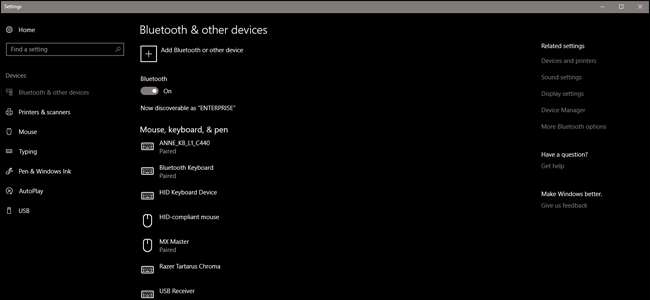
På din computer skal du åbne siden "Bluetooth og andre enheder" fra hovedindstillingsmenuen eller bare klikke på Start-knappen og skrive "Bluetooth" for hurtigt at finde linket. Klik på "Tilføj Bluetooth eller anden enhed", og klik derefter på "Bluetooth" igen.
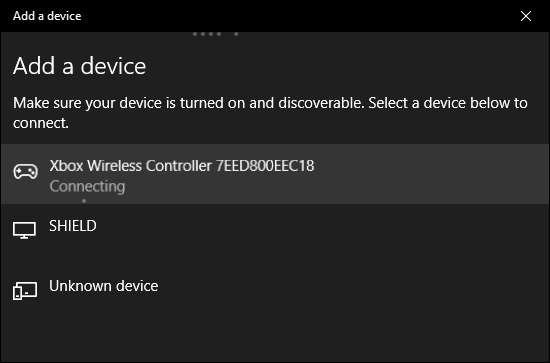
Vælg din controller fra listen, og klik derefter på den. Den skal oprette forbindelse automatisk. Nu er du klar til at begynde at spille ethvert spil, der er kompatibelt med standardindgangen til Xbox-controller.







